《森雀远程打印软件》是一款远程打印助手,它不仅能实现局域网内的设备的打印需求,还能够跨局域网实现远程设备的的打印,另外他的操作也很简单,运行稳定安全性和可靠性都有保证。
森雀打印是一款简单实用的远程打印软件,而且可跨地区打印共享,不再限于局域网,轻松设置操作简单容易上手,高效的服务器让传输更加快捷,是企业、团队用户不可缺少的软件!
远程打印
可跨地区打印共享,不再限于局域网
操作简单
不同的windows系统之间,不同的打印机驱动之间,只需安装森雀打印,简单设置,即可轻松打印共享
用户行为
支持用户创建打印工作组,一旦设立长期有效,避免IP变更导致找不到打印机的问题
云服务支持
森雀购买阿里云,腾讯云长期服务支持,确保稳定高效
安全稳健
提供稳健便捷的安全策略,包括登录验证,打印工作组验证码,打印机查找验证码,防止陌生人添加使用打印机
设置服务器
1、共享打印机
在公司电脑中打开“我的电脑→控制面板→打印机和其它硬件→打印机和传真”,右击打印机并在“属性”窗口中将打印机共享。
2、安装Internet信息服务(IIS)
WindowsXP默认安装IIS,如需重新安装,可打开“控制面板→添加/删除程序→添加/删除Windows组件”,然后在“Windows组件向导”窗口中勾选“Internet信息服务(IIS)”,按照提示执行“下一步”即可完成安装。
3、配置身份验证
打开“控制面板→性能和维护→管理工具→Internet信息服务”,在这里右键单击“本地计算机→网站→默认网站”,选择快捷菜单中的“属性”,进入属性对话框中的“目录安全”选项卡,然后单击“匿名访问和身份验证控制”右侧的“编辑”按钮,在“身份验证方法”窗口中可设置用户访问方式。为方便远程打印可勾选“匿名访问”,以后不需要提供用户名和密码即可访问服务器。
4、查看服务器IP地址
单击“开始→运行”,使用“cmd”命令调出命令行输入窗口,再用“ipconfig/all”命令察看并记录服务器IP地址(本例为220.184.161.231)。
设置客户端
1、安装网络打印机
打开网页中的打印机(“LenovoinkjetMFP”)打开打印管理页面;在左侧的“打印机操作”一栏中单击“连接”,会弹出“添加Web打印机连接”对话框,点击“是”后开始安装网络打印机。安装完成后,会出现“打印机已安装到您的机器上”的提示,这时可在“打印机和传真”窗口中看到这台网络打印机。
2、测试远程打印
在WORD中新建文档,选择“文件→打印”,在弹出的“打印”对话框中选择安装好的网络打印机,单击“确定”按钮后,在管理页面中会显示该文档正在打印,远程打印成功!
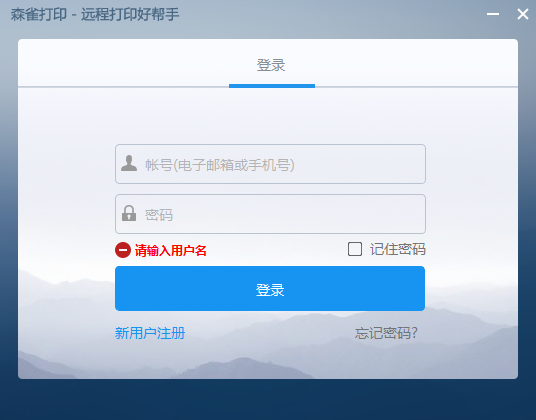

C-Lodop32位6.6.0.3
下载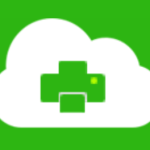
易云打印9.1.0.0
下载
《快宝云打印》最新版
下载
精臣云打印32位3.12.4
下载
BlazeVideo DVD Ripper
下载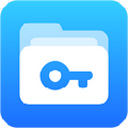
风云文件加密64位2.0.0.1
下载
GBA模拟器2.1.11
下载
Dreamweaver CS6
下载15.79MB
2025-11-28
2.36MB
2025-11-28
248.38MB
2025-11-28
111.98MB
2025-11-28
1.26MB
2025-11-28
133.67MB
2025-11-28
84.55MB / 2025-09-30
248.80MB / 2025-07-09
2.79MB / 2025-10-16
63.90MB / 2025-11-06
1.90MB / 2025-09-07
210.99MB / 2025-06-09
374.16MB / 2025-10-26
京ICP备14006952号-1 京B2-20201630 京网文(2019)3652-335号 沪公网安备 31011202006753号违法和不良信息举报/未成年人举报:legal@3dmgame.com
CopyRight©2003-2018 违法和不良信息举报(021-54473036) All Right Reserved













玩家点评 (0人参与,0条评论)
热门评论
全部评论